![]() Verschweißen
Verschweißen
|
|
|
Werkzeuge für die Polygonnetzbearbeitung Verschweißen |
|
Verschweißen
Entfernt Falten aus einem Polygonnetz, indem zusammenfallende Polygonnetzscheitelpunkte vereint werden.
Individuelles Textur-Mapping, Farbe und normale Vektorendaten werden für die betroffenen Scheitelpunkte gemittelt/erzeugt/vernichtet.
Verschweißen erzeugt neue Scheitelpunktnormalen an jedem verschweißten Scheitelpunkt, der den Durchschnitt der angrenzenden Seitennormalen darstellt. Ein Scheitelpunkt wird nach dem Verschweißen von mehr als einer Seite genutzt.
Schritte
 Wählen Sie ein Polygonnetz aus.
Wählen Sie ein Polygonnetz aus.
 Definieren Sie die Winkeltoleranz.
Definieren Sie die Winkeltoleranz.
Optionen
Winkeltoleranz
Wenn zwei offene Kantenpunkte eines ausgewählten Polygonnetzes zusammenfallen und ihre angrenzenden Seiten sich innerhalb ihrer Winkeltoleranz befinden, werden sie durch einen einzigen Punkt auf dem Polygonnetz ersetzt. Wenn die beiden Punkte aus verschiedenen "Unter-Netzen" eines verbundenen Polygonnetzes stammen, entsteht aus den Polygonnetzen ein einziges, nicht zerlegbares Polygonnetz.
Wenn Sie die Toleranz ändern, werden die Polygonnetzkanten, die sich innerhalb der Toleranz befinden und deshalb verschweißt werden, hervorgehoben.
|
|
|
|
|
|
KanteVerschweißen (Befehl)
Entfernt Falten aus einem Polygonnetz, indem zusammenfallende Polygonnetzscheitelpunkte entlang Kanten vereint werden.
Schritte
 Wählen Sie ein Polygonnetz aus.
Wählen Sie ein Polygonnetz aus.
 Wählen Sie Kanten im ausgewählten Polygonnetz aus.
Wählen Sie Kanten im ausgewählten Polygonnetz aus.
Optionen
Rückgängig
Entfernt die zuletzt ausgewählte Kante.
|
|
|
|
Werkzeuge für die Polygonnetzbearbeitung Ausgewählte Scheitelpunkte verschweißen |
|
ScheitelpunkteVerschweißen (Befehl)
Entfernt Falten aus einem Polygonnetz, indem alle ausgewählten Polygonnetzscheitelpunkte vereint werden.
Mit dem Befehl ScheitelpunkteVerschweißen können Sie Polygonnetzscheitelpunkte zum Verschweißen auswählen anstatt das gesamte Polygonnetz. Sie erhalten aber keinen Toleranzwinkel zwischen Flächen zum Verschweißen, wie das beim Befehl Verschweißen der Fall ist. Sie können eine Fensterauswahl vornehmen, indem Sie die Polygonnetzpunkte einblenden und die Punkte vor Ausführung des Befehls auswählen. Oder Sie können den Befehl ausführen und dann mehrere einzelne Punkte auswählen.
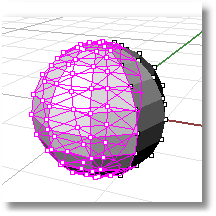
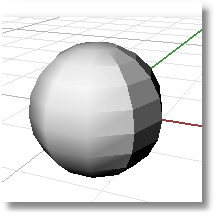
Polygonnetzscheitelpunkt
Standort, an dem sich die Kanten der Polygonnetzseiten treffen. Der Polygonnetzscheitelpunkt enthält X-, Y- und Z-Koordinaten und könnte auch eine Vektornormale, einen Farbwert und Texturkoordinaten enthalten.
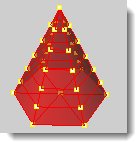
Schritte
![]() Wählen Sie Polygonnetzscheitelpunkte aus und drücken Sie die Eingabetaste.
Wählen Sie Polygonnetzscheitelpunkte aus und drücken Sie die Eingabetaste.
Wieso verschweißen?
Die Polygonnetzverschweißung beeinflusst das Rendering, Texturmapping auf Polygonnetzobjekten und den Dateiexport für die Stereolithographie.
Glatteres Rendering
Im Gitternetz sehen diese beiden Polygonnetze gleich aus.
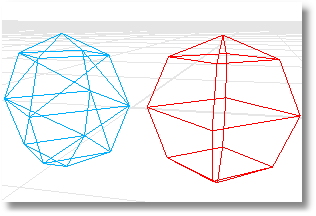
Wenn sie schattiert werden, sieht das rote Netz glatt und das blaue Netz grob aus.
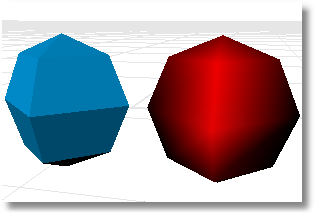
Alle Dreiecksscheitelpunkte im roten Netz wird mit den angrenzenden Punkten verschweißt. So sehen die Scheitelpunkte im roten Polygonnetz glatt aus. Im blauen Netz wurden keine Punkte verschweißt. Deshalb sehen die Scheitelpunkte im blauen Netz spitz aus.
Sie wollen nun, dass das blaue Netz glatter aussieht.
Zuerst müssen Sie die Winkeltoleranz berechnen. Die schattierten Falten dieses Winkels sollten spitz aussehen.
Textur-Mapping
Die Koordinaten des Texturmappings kontrollieren, wie eine Textur um ein Objekt gelegt wird. Es handelt sich um zweidimensionale Koordinaten an einem Polygonscheitelpunkt befestigt, die anzeigen, welcher Punkt auf der Texturbitmap an diesen Scheitelpunkt angebracht wird. Die Punkte zwischen den Scheitelpunkten werden von den Scheitelpunktwerten interpoliert.
Die untere linke Ecke der Bitmap ist der Ursprung, die untere rechte Ecke ist (1,0), die obere linke Ecke (0,1) und die obere rechte Ecke (1,1). Die Koordinaten des Texturmappings befinden sich immer zwischen diesen Werten.
Es kann nur ein Paar Texturmapping-Koordinaten an einen einzigen Scheitelpunkt angehängt werden. Deshalb werden beim Verschweißen von Scheitelpunkten und beim Entfernen überlappender Duplikate alle außer einem Paar Texturmapping-Koordinaten entfernt.
Der Verlust von Texturmapping-Koordinaten kann nicht rückgängig gemacht werden. Sie können Mapping-Koordinaten von den verbleibenden Polygonnetzinformationen bergen.
Um Verschweißen zu entfernen (und auch die Textur-Mapping-Koordinaten), verwenden Sie den Befehl VerschweißenAufheben oder KanteVerschweißenAufheben.
Diagnose von STL-Polygonnetzexport
Für manche Rapid-Prototyping-Maschinen müssen STL-Dateien vollständig geschlossene (wasserdichte) Polygonnetzobjekte enthalten.
Verwenden Sie den Befehl Verbinden, dann Verschweißen (Winkel=180), danach PolygonnetzNormalenVereinheitlichen, um eine Gruppe von Polygonnetzen in ein einziges hermetisches Polygonnetzobjekt umzuwandeln, un verwenden Sie AuswahlPunkteAufOffenerPolygonnetzkante, um die offenen Kanten zu finden. Mit diesem Verfahren stellen Sie sicher, dass die Polygonnetze wirklich zusammenpassen, bevor Sie sie zur Verwendung in ein teures STL-Format exportieren.
Mehr unter Stereolithography (.stl) Import/Export.
|
|
|
|
Werkzeuge für die Polygonnetzbearbeitung VerschweißenAufheben |
|
VerschweißenAufheben (Befehl)
Fügt einem glatten Polygonnetz Falten hinzu, indem zusammen fallende Scheitelpunkte erzeugt werden.
Schritte
 Wählen Sie ein Polygonnetz aus.
Wählen Sie ein Polygonnetz aus.
 Definieren Sie die Winkeltoleranz.
Definieren Sie die Winkeltoleranz.
Optionen
Nein
Jeder Scheitelpunktnormalen auf jeder Seite der Kante wird der gleiche Wert zugeordnet wie der Originalnormalen, die das Paar ersetzt, was dem Polygonnetz ein glattes Aussehen verleiht.
Ja
Die Scheitelpunktnormalen auf jeder Seite der Kante haben den gleichen Wert wie die Seite, zu der sie gehören, was den Kanten des Polygonnetzes ein härteres Aussehen verleiht.
|
|
|
|
Werkzeuge für die Polygonnetzbearbeitung Verschweißung ausgewählter Kanten aufheben |
|
KanteVerschweißenAufheben (Befehl)
Fügt einem glatten Polygonnetz Falten hinzu, indem zusammen fallende Scheitelpunkte entlang von Kanten erzeugt werden.
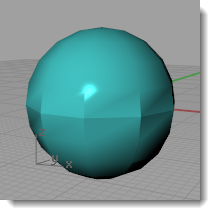
Schritte
 Wählen Sie ein Polygonnetz aus.
Wählen Sie ein Polygonnetz aus.
 Wählen Sie Kanten im ausgewählten Polygonnetz aus.
Wählen Sie Kanten im ausgewählten Polygonnetz aus.
Optionen
Ein Polygonnetz wird intern durch zwei Listen definiert:
![]() Eine Liste von Scheitelpunkten und ihren Attributen (Position, Normale, Texturkoordinaten, Scheitelpunktfarbe).
Eine Liste von Scheitelpunkten und ihren Attributen (Position, Normale, Texturkoordinaten, Scheitelpunktfarbe).
![]() Eine Liste von Seitendefinitionen, die beschreiben, wie diese Scheitelpunkte verbunden sind, um Seiten zu bilden.
Eine Liste von Seitendefinitionen, die beschreiben, wie diese Scheitelpunkte verbunden sind, um Seiten zu bilden.
Beispiel eines viereckigen Polygonnetzes
Diese zweiteilige Definition beschreibt zwei viereckige Seiten, die keine gemeinsamen Scheitelpunkte gemeinsam haben, wie in der Abbildung angezeigt. Scheitelpunktliste Die Scheitelpunktliste ist die halbe Polygonnetzdefinition und beschreibt die Scheitelpunkte. Anmerkung: In diesem Beispiel werden Texturkoordinaten und Scheitelpunktfarben ausgelassen, aber diese sind auch Attribute pro Scheitelpunkt. Scheitelpunkt 1 : Standort, Normal Scheitelpunkt 2 : Standort, Normal Scheitelpunkt 3 : Standort, Normal Scheitelpunkt 4 : Standort, Normal Scheitelpunkt 5 : Standort, Normal Scheitelpunkt 6 : Standort, Normal Scheitelpunkt 7 : Standort, Normal Scheitelpunkt 8 : Standort, Normal Seitendefinitionen Diese Liste beschreibt, wie diese Scheitelpunkte verbunden werden, um Seiten zu bilden. Seite 1 : Scheitelpunkt 1, Scheitelpunkt 2, Scheitelpunkt 3, Scheitelpunkt 4 Seite 2 : Scheitelpunkt 5, Scheitelpunkt 6, Scheitelpunkt 7, Scheitelpunkt 8 |
|
Beispiel 1 eines dreieckigen Polygonnetzes
Ein Polygonnetz mit einer Liste wie das folgende Beispiel beschreibt zwei separate dreieckige Seiten, die einander nicht berühren, wie in der Abbildung angezeigt. Scheitelpunkt 1 : Standort, Normal Scheitelpunkt 2 : Standort, Normal Scheitelpunkt 3 : Standort, Normal Scheitelpunkt 4 : Standort, Normal Scheitelpunkt 5 : Standort, Normal Scheitelpunkt 6 : Standort, Normal Seite 1 : Scheitelpunkt 1, Scheitelpunkt 2, Scheitelpunkt 3 Seite 2 : Scheitelpunkt 4, Scheitelpunkt 5, Scheitelpunkt 6 |
|
Beispiel 2 eines dreieckigen Polygonnetzes |
|
Im folgenden Beispiel stellen Sie sich vor, dass zwei der sechs Scheitelpunkte die gleiche Position teilen: Scheitelpunkt 1 : Standort, Normal Scheitelpunkt 2 : Standort, Normal Scheitelpunkt 3 : Standort, Normal Scheitelpunkt 4 : Standort, Normal Scheitelpunkt 5 : Standort, Normal Scheitelpunkt 6 : Standort, Normal Seite 1 : Scheitelpunkt 1, Scheitelpunkt 2, Scheitelpunkt 3 Seite 2 : Scheitelpunkt 4, Scheitelpunkt 5, Scheitelpunkt 6 |
|
In diesem Beispiel befinden sich Scheitelpunkt 2 und 4 an der gleichen Position und 3 und 6 ebenfalls. Wir verfügen also über ein Polygonnetz mit zwei Seiten, die eine Kante gemeinsam haben, aber Scheitelpunkte 2, 3, 4 und 6 verfügen alle über eigene individuelle Attribute. Also können ihre Normalen unterschiedlich sein. |
|
Verbundenes Polygonnetz |
|
Wenn Sie ein Polygonnetz verbinden, werden die Scheitelpunkte und Seiten nicht vereint, die Listen werden einfach angehängt. Die Seitennormalen behalten ihre Richtung bei. |
|
Verschweißtes Polygonnetz |
|
Wenn ein Polygonnetz verschweißt wird und der Winkel zwischen den Seiten sich unterhalb des Grenzbereichs befindet, wird die gemeinsame Kante verschweißt. Die zwei gemeinsamen Scheitelpunkte werden durch einen neuen Scheitelpunkt mit neuen Attributen ersetzt: Scheitelpunkt 1 : Standort, Normal Scheitelpunkt 5 : Standort, Normal Scheitelpunkt 7 : Standort, Normal Scheitelpunkt 8 : Standort, Normal Seite 1 : Scheitelpunkt 1, Scheitelpunkt 7, Scheitelpunkt 8 Seite 2 : Scheitelpunkt 7, Scheitelpunkt 5, Scheitelpunkt 8 |
|
Neue Normalenattribute für Scheitelpunkte 7 und 8 werden gestützt auf die Normalen der Seiten, zu denen sie gehören, gemittelt. Die vorherigen Normalen können nicht zurück erhalten werden. |
|
Zum Abschluss
![]() Verbinden zerstört nicht die Scheitelpunktattribute.
Verbinden zerstört nicht die Scheitelpunktattribute.
![]() Verschweißen "vereint" Scheitelpunkte auf gemeinsamen Kanten unterhalb des Winkelgrenzbereichs.
Verschweißen "vereint" Scheitelpunkte auf gemeinsamen Kanten unterhalb des Winkelgrenzbereichs.
![]() Die Normale des erhaltenen neuen Scheitelpunkts wird gestützt auf den Durchschnitt der Seiten, zu denen er gehört, berechnet.
Die Normale des erhaltenen neuen Scheitelpunkts wird gestützt auf den Durchschnitt der Seiten, zu denen er gehört, berechnet.